Друзья, приходилось ли вам обегать множество магазинов в своём городе, сёрфить по десяткам интернет-магазинов в поисках бумаги или картона подходящего дизайна для создания гармоничной упаковки очередным вашим творениям? Уверена, что, чем дальше от столицы и областных центров, тем скуднее предлагаемый ассортимент декоративных упаковочных материалов. Я сама об этом знаю не понаслышке. И тем не менее, проблема эта может быть решена на удивление легко, и решена блестяще.
Действительно, имея в своём арсенале хороший графический редактор вкупе с необъятными возможностями Интернета, можно создавать замечательную оригинальную упаковку для любых целей, по любому поводу и тогда, когда это необходимо. Причём обойдётся это гораздо дешевле, чем использование уже готовых дизайнерских решений.
Возможно кто-то посетует на полное отсутствие опыта в подобном виде прикладного творчества, да и вообще, мол, Photoshop — это что-то большое и непонятное, к чему и прикасаться-то страшно. Но тогда почему бы не научиться? Тем более, что я собираюсь познакомить Вас не с самим «великим и ужасным», а с его «меньшим братом» — Photoshop Elements (PSE). Этот продукт компании Adobe функционально менее громоздкий по сравнению с Photoshop, но, что самое интересное, он специально укомплектован под нужды пользователей, увлекающихся цифровым скрапбукингом. А это для нас — самое то. К тому же у PSE есть и ещё одно милое сердцу достоинство — он почти на порядок дешевле Adobe Photoshop.
Но вернёмся к нашим коробочкам. Предлагаю вашему вниманию небольшой видеоурок по декорированию квадратной коробочки для мыла ручной работы с использованием набора шаблонов, которые я выложила для скачивания ранее.
Для декорирования коробочки был использован фон из бесплатного набора для цифрового скрапбукинга. В сети можно найти много таких наборов.
Надеюсь, с помощью этого простейшего способа у вас получится значительно расширить диапазон своих возможностей по созданию оригинальной упаковки для мыла ручной работы и других ваших рук творений)
А скачать редактор Photoshop Elements 10 можно на официальном сайте компании Adobe (подробнее об этом здесь). В течение 30 дней Вы можете пользоваться бесплатной пробной версией и применять её замечательные возможности на практике вместе с нами.
Благодарю за внимание!
И до новых встреч в КАРТОНКИНО!


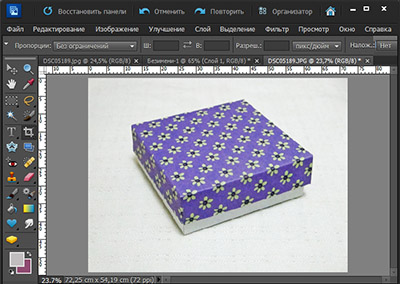


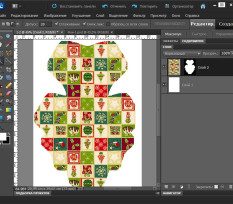
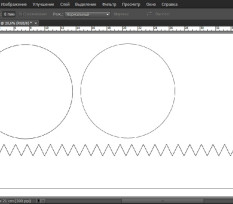
Замечательный урок, мне даже в голову не приходило, что можно рисунок подобным образом самому создать.
Инна, а можно ли это сделать в обычном фотошопе?
Наталья, конечно, можно! Здесь использованы базовые функции. По этому уроку Вы всё легко сможете повторить и в обычном Фотошопе)
Добрый вечер. Я скачала программу Adobe Phptoshop Elements 14 и хотела крышке коробочки сделать свой выбранный фон. Как показано на видео, сначала надо выделить весь цветной фон, потом переходим а вкладку шаблона крышки,с помощью волшебной палочки выделяем участок внутри контура, с помощью команды «вставить выделенную область» в меню редактирования вставляем содержимое буфера обмена и в результате выделенная часть фона должна оказаться в пределах крышки. И вот на этом моменте у меня ничего не получается:палочки волшебной нет, выделить шаблон крышки не могу и вставить цветной фон не получается. подскажите что мне сделать чтобы получилось.
Здравствуйте, Екатерина! Уже решили с Вами вопрос :)